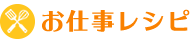究極の属人化『秘伝のタレ.xls』の作り方

業務に精通した社員が作った効率化ツール。やがて、無くてはならない存在に!
要約:Excelが得意な社員が作った業務支援用のExcelは、最初は確かに便利だったはずなのに、気が付けば歴代の担当者が改修を重ねてきた結果、シート数が膨大で関数が読めず、メンテナンスが難しく、かえって不便になっている
秘伝のタレ化してしまったExcelをシンプルに戻すことで、便利さを取り戻す。
Excelの達人の退職
社内でExcelの達人と評判の田中さん(仮名)。これまで20年以上に渡って、複雑な業務を支援するためのExcelツールを多数作ってきました。
さすが、現場を知り抜いている田中さんが作っただけに、やがて無くてはならない存在として、活用されてきました。
ところが、頼れる田中さんは、まもなく定年を迎え、退職していまいます。
毎年改善を加えてきた結果、すでに自分でも細部の構造は分からなくなっており、引継ぎ期間が短いこともあって、後任者を育成する時間も限られています。
中身のわからない「秘伝のタレ」のままでは、ちょっとした変更もできず、仕事が止まってしまいます!
担当者による秘伝の継ぎ足し
結局、まともに引き継げないまま田中さんは退職してしまいました。
次に担当になった中山さん(仮名)は、部門統廃合時の改修にあたり、新しいシートを追加して新ルールによる処理を吸収し、田中さんのファイルを壊さないよう、慎重に作業を進めます。
その3ヶ月後、今度はそのときだけ数値の調整が必要だからと、計算式の係数を変更しました。
この時うっかり間違えて、変更後の係数のままファイルを保存してしまった様ですが、気づいたのは年度末になってからで、更に改修が繰り返されている状態のため、バックアップしていたファイルに戻すこともできません。
結局、あたりを付けて修正したものの、条件によっては手計算の結果と結果が異なったままです。
更に半年ほど使っていたら、他の利用者が手修正した箇所の関数が固定値になったままの箇所が散見されるようになりました。
計算結果にズレが生じていますが、どこが原因でズレているのか、正しい答えは何なのかは誰にもわかりません。
その後、更に新しい担当者に変わり、何かに対応するたびにシートが増え、今ではファイルサイズも10MBを超えています。
関連するファイルも20ファイルを超えてしまい、どのファイルが何に使われているかは全く分からないけど、前任者から手順だけは教わりながら、秘伝のタレとなったExcelがあります。
最初は確かに便利でしたが、今となっては得たいの知れないブラックボックスとなってしまいました。
かといって、今更手作業に戻すにしても、どのような手順で処理が行われているのか、Excelに詳しい人が居ない状態では、手が出せなくなってしまいました。

どこにでもある、「ひとり情シス」の行く末
最初はよかれと思って始めた、たまたまパソコンに詳しい人による自動化ツール、便利だからその人に頼りきりで機能拡張を続けているうちに、本人ですら中身を把握できなくなるケースは、珍しくありません。
そもそも、今回の田中さんは自動化の専業ではなく、本来田中さんに割り当てられた仕事をしながら、隙間時間で自動化を進めているに過ぎません。
それにもかかわらず、全てを田中さんに「おんぶにだっこ」で頼り切ってしまい、バックアップする体制をとれなかったことが、真の問題です。
部門の責任者が何もせず放置していれば、ほぼ間違いなく「秘伝のタレ」(属人化し、中身がわからない)ができあがります。
最近は、このようにパソコンに詳しい人が独りで頑張っている状態を、「ひとり情シス」と言うようになってきました。
「ひとり情シス」に2人目以降を作らない限り、同様の事象はどこにでも発生しています。
解決への道(1):Excelファイルから、業務を分析
多くのケースでは、このような状態になってしまってから「どうしよう?」となるため、ここでは「そうなってしまった」時の対処法を解説します。
まず、どのように使うものかを整理します。
- 手で入力する箇所:意味的にどのような内容を入れているか(例:請求書を出すべき相手を選択して、内訳と金額を入れる)。
- 目的のシート:最終的な結果として目的物が得られるはずです。それはどのシートのどの部分ですか?(例:請求書シートと明細シート)
- ざっくりとした計算ルールの確認:仮に請求書の作成であれば、請求対象を名寄せ(請求相手ごとに集計)して、該当する内訳を基に鏡(総合計)を計算できれば、請求業務が成り立ちます。このように、当該業務をできるだけ短い文字数で表現してみましょう。
- 例外ルールの確認:例外的な条件分岐が発生していないか探してみましょう(例:再請求時は手数料を上乗せする)。
このように、俯瞰的に捉えることで、業務の全体図が把握できます。
間違っても、1つ1つの式を分解しようなどと思わないで下さい(木を見て森を見ずとなります)。
解決への道(2):サンプリングで結果を検証
次に、特定のケースだけ取り出して、上記の仮説に基づき、手作業で集計してみましょう。
結果が合えば、仮説が正しそうだとわかりますから、他のサンプルも試してみましょう。
微妙に数字が合わないときは、もう少し式や関数の流れを追ってみた方がよさそうです。人手で全て追いかけていると日が暮れますから、分析ツールを併用すると効率があがります。

解決への道(3):改めて業務体系図を作ってみる
ある程度数字が合い始めたら、業務体系図を作ってみます。
この時、今ある手順をそのまま作るのでは無く、目的にあたるところから逆算すると、効率がよくなります。
例えば
- 請求書を発行する(最後)
- 請求先ごとに請求書シートに値を貼り付ける(最後-1)
- 請求先の会社名で並べ替える(最後-2)
:
- 当月の請求数値を集計する(最初)
といった具合です。
解決への道(4):PERT/Timeで分割を試みる
業務体系図の中分類あたりに必要な時間を設定し、あとはPERT/Timeを作ってみると、時間がかかるタスク=分割すると短時間で終わる候補が見いだせます。
適宜分割することで、大きく作業時間を削減することができます。
管理方法:マスタ情報の分離
「秘伝のタレ」化した状態でよく見受けられるのは、各行に全ての情報を記入していることです。これでは記入する手間が増えるだけで無く、入力ミスの温床です。
そんな時は、組織情報、社員情報など、いつも使う情報だけ「マスタシート」に独立して管理します。
こうすることで、手入力しなくても、プルダウンメニューから選択することができ、誤入力を原理的に回避できます。欠点は、数が多いと選びにくくなる点ですが、マクロが使えればそれも解消できます。
また、単に「商品名を選択して入れる」のではなく、vlookup関数などを活用して、「商品価格・仕入れ先・在庫数」などをまとめて1つの表で管理しておけば、ワンストップで活用ができます。
秘伝のタレ化を防ぐには
一度「秘伝のタレ」化した業務を基に戻すのは、至難の業です。
下手に中身を分析したりせず、本来どんな味が合うのか、目的物から逆算して作り直した方が早い、というのが結論です。
一方で、折角作り直した新しいタレも、何もしなければすぐに「秘伝化」します。
秘伝のタレ化を防ぐには、
- 常に内容の見える化を心がける
- 分担して作れる人を用意し、そのための作業時間を認めるなど、サブの担当者を日頃から育成しておく
- 組織変更や商品入れ替えのたびにロジックをいじらなくても良い様に、マスタを分離する
といった工夫が有効です。